相信第一次使用Win10的朋友会发现分辨率大不如前,字体模糊到看不清楚的程度。到底是怎么回事?如果你也遇到过此类问题,快来看看小编是如何解决win10软件字体模糊的问题的。
有人遇到过Win10软件字体模糊的情况吗?很多朋友遇到这种情况都不知道该怎么办。事实上,Win10字体问题基本上都是由高分辨率屏幕问题引起的。接下来小编就给大家分享一下解决方法
方法一:Win10软件字体模糊
1、首先在Win10桌面上单击鼠标右键,选择“显示设置”。

win10软件字体重影电脑图-1
2. 在“显示设置”界面下,单击“高级显示设置”。
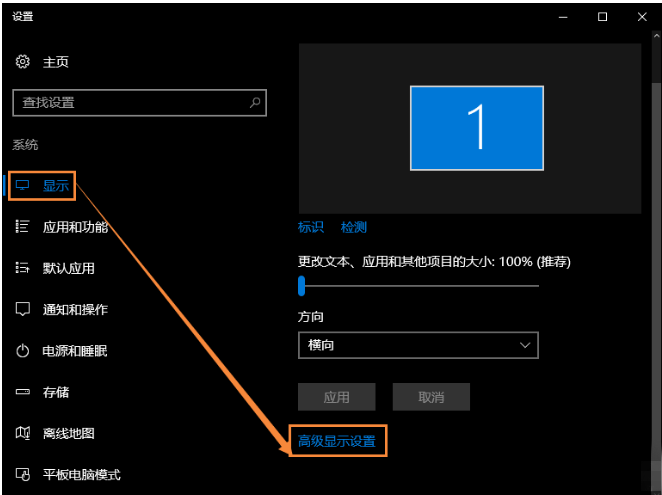
win10字体电脑图-2
3、在“高级显示设置”界面中,点击下方的“用于调整文字和其他项目大小的高级选项”。
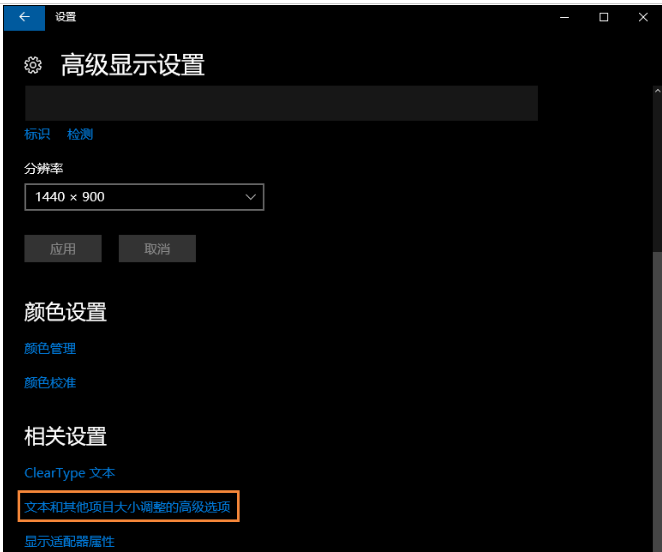
win10字体电脑图-3
4. 然后,单击“更改项目大小”下的“设置自定义缩放级别”。
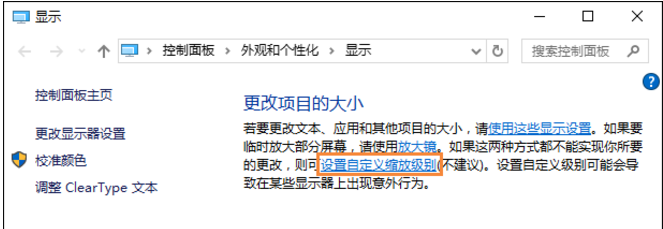
模糊字体计算机插图-4
5、这里选择100%,代表正常的缩放级别,但记得点击“确定”,然后点击“应用”。
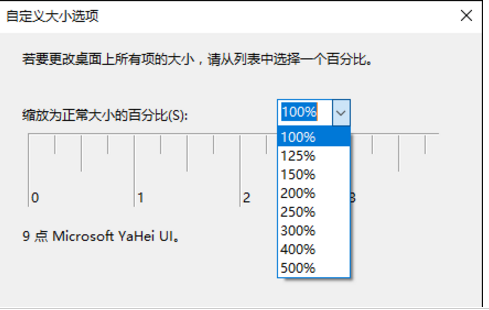
Win10软件字体重影电脑图-5
6. 然后,计算机将提示您“您必须注销计算机才能应用这些更改”。点击“立即注销”,然后重新进入Windows 10。此时,程序上模糊的字体就会变得清晰。
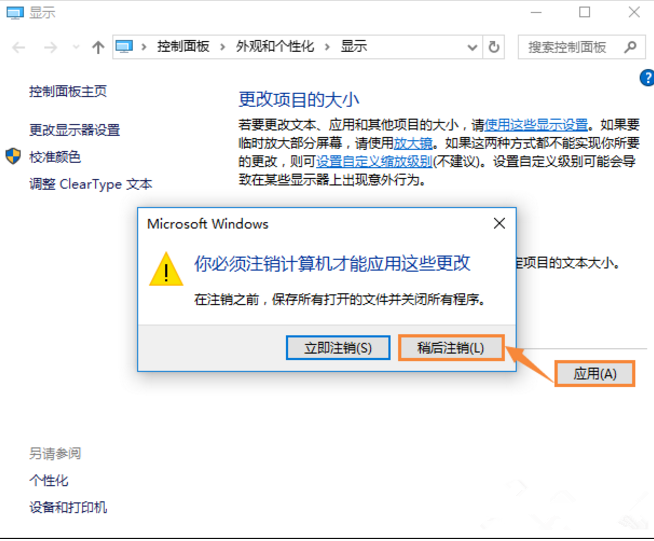
win10字体电脑图-6
方法二、个别软件字体模糊的解决方法
1、首先选择模糊的软件图标(可以是桌面快捷方式也可以到软件根目录下搜索),右键属性
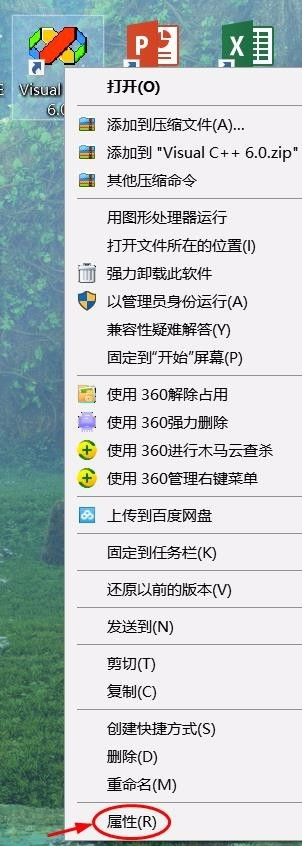
win10字体电脑图-7
2.然后在兼容性中找到“在高DPI设置上禁用显示缩放”并检查并确认。再次打开软件后,你会发现变得清晰多了。
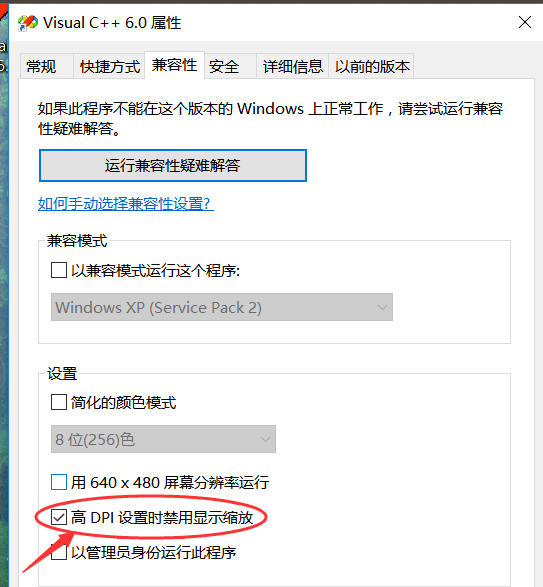
win10软件字体重影电脑图-8
以上就是解决win10软件字体模糊问题的方法。我希望它能帮助你。